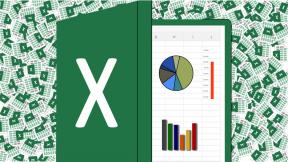Hakukoneen vaihtaminen Yahoosta Googleen Macissa
Sekalaista / / November 29, 2021
Googlella on yli 92 prosentin markkinaosuus hakukoneessa, ja se on myös oletusvaihtoehto Macissa. Jos kuitenkin huomaat Macisi vaihtavan hakukoneen Googlesta Yahoo: hon, se on korjauksen arvoinen ongelma. Jos hakukoneen muutos vaikuttaa Macisi, lue mukana, kuinka voit vaihtaa hakukoneen Yahoosta Googleen Macissa.

Yahoo-hakutulokset ovat enimmäkseen huonompia kuin Google, ja sinun kannattaa käyttää Googlea asioiden hoitamiseen. Pääsyy hakukoneen muutokseen on selaimen kaappauskoodi tai laajennukset.
Selaimen kaappaajat ovat uhka miljoonille käyttäjille. Ne vaikuttavat enemmän joihinkin selaimiin, mutta on muutamia poikkeuksia.
Ne, joilla on tapana ladata PUA: ita (potentiaalisesti ei-toivottuja sovelluksia), ovat alttiimpia selaimen kaappaajille. Selitämme, kuinka hakukone vaihdetaan Yahoosta Googleen Safari ja Google Chrome.
Myös opastekniikassa
1. Muuta oletushakukonetta Safarissa
Paperilla Safari-selain on turvallisempi kuin Google Chrome tai Microsoft Edge. Voit helposti vaihtaa hakukoneen Yahoosta Googleen selaimesta. Näin
Vaihe 1: Avaa Safari-selain Macissa.
Vaihe 2: Napsauta Safarin nimeä valikkopalkissa.
Vaihe 3: Valitse Asetukset-valikko.

Vaihe 4: Siirry kohtaan Haku > Hakukone ja valitse Google avattavasta valikosta.
2. Vaihda oletushakukone Chromessa
Ne, jotka käyttävät Google Chromea Macin oletusselaimena, voivat vaihtaa hakukonetta Asetukset-valikosta. Seuraa alla olevia ohjeita vaihtaaksesi hakukone Yahoosta Googleen Google Chromessa.
Vaihe 1: Avaa Google Chrome Macissa.
Vaihe 2: Napsauta yläreunassa olevaa kolmen pisteen valikkoa ja siirry kohtaan Asetukset.

Vaihe 3: Valitse Hakukone vasemmasta sivupalkista ja valitse Google päävalikosta.
Se siitä. Olet onnistuneesti vaihtanut hakukoneen Yahoosta Googleen Macin Safarissa ja Google Chrome -selaimessa.
Jos Google Chromessa joudut edelleen vaihtamaan hakukonetta automaattisesti Googlesta Yahoo: hon, kokeile muita alla olevia temppuja.
3. Poista Chrome-laajennukset käytöstä
Apple tarkistaa jokaisen Safari-laajennuksen ja jakaa vain kelvollisia laajennuksia Mac App Storesta. Näin ei kuitenkaan ole Google Chromen kanssa.
Laajennuksilla on tärkeä rooli Chromen ekosysteemissä. Kaikkia laajennuksia ei kuitenkaan ylläpidetä aktiivisesti, ja ne voivat olla vanhentuneita. Jotkut haitalliset laajennukset saattavat vallata Chrome-etusivusi ja muuttaa hakukoneeksi Yahoo.
Yhden laajennuksen tunnistaminen voi olla vaikeaa. Sinä pystyt poista kaikki Chromen laajennukset käytöstä ja siirry takaisin Googleen.
Vaihe 1: Avaa Google Chrome ja napsauta yläreunassa olevaa kolmen pisteen valikkoa.
Vaihe 2: Siirry kohtaan Lisää työkaluja > Laajennukset.

Vaihe 3: Napsauta Laajennus-valikosta Poista-painiketta tai poista Chromen laajennus käytöstä.
Myös opastekniikassa
4. Palauta Chromen asetukset
Väärä asetussäätö Chrome-selaimessa voi jättää Yahoo-hakukoneen oletusasetukseksi. Google Chrome tarjoaa kätevän vaihtoehdon Chromen asetusten palauttamiseen liikkeellä ollessasi. Näin käytät sitä.
Vaihe 1: Avaa Chrome ja siirry asetuksiin.
Vaihe 2: Valitse Lisäasetukset.
Vaihe 3: Valitse Palauta asetukset.
Vaihe 4: Napsauta Palauta asetukset alkuperäisiin oletusvaihtoehtoihinsa.

Vaihe 5: Paina Nollaa asetukset -painiketta vahvistaaksesi päätöksen.
Tämä nollaa aloitussivusi, uusi välilehtisivusi, hakukoneesi ja kiinnitetyt välilehdet. Se myös poistaa käytöstä kaikki laajennukset ja poistaa väliaikaiset tiedot, kuten evästeet.
Kirjanmerkkejäsi, historiaasi ja tallennettuja salasanojasi ei tyhjennetä.
Myös opastekniikassa
Vinkkejä selaussuojaan Macissa
Apple kutsuu Macia mahdolliseksi uhkaksi turvallisuudelle sen avoimen luonteen vuoksi. Toisin kuin iOS: ssä, kuka tahansa voi asentaa sovelluksia verkosta. Tämä asettaa käyttäjälle vaaran asentaa vahvistamattomia sovelluksia verkosta. Noudata alla olevia vinkkejä varmistaaksesi turvallisen ympäristön luomisen Macille.
- Yritä tarkistaa, onko ladattava sovellus saatavilla Mac App Storesta.
- Jos sovellusta ei ole saatavana App Storesta, lataa sovellustiedosto viralliselta verkkosivustolta.
- Jos sivusto vaikuttaa sinusta epäilyttävältä, skannaa verkko-osoite sovelluksella VirusTotal ja varmista, että se ei sisällä haitallisia tiedostoja.
- Kokeile CleanMyMac X: ää, joka etsii vioittuneet tiedostot taustalla ja poistaa ne säännöllisesti.
Lataa CleanMyMac X
Käytä Googlea Macissa
Yahoon käyttäminen hakuna on varmasti tuskaa Mac-käyttäjille. Se on päänsärky, varsinkin kun et tiedä mitä ympärillä tapahtuu ja kuinka käyttöjärjestelmä muuttaa hakukonetta ilman lupaasi. Noudattamalla yllä olevia vaiheita voit huolehtia selaimen kaappaajista ja palata käyttämään Googlea päähakukoneena Macissa.
Seuraava: Muuttuuko Google Chrome -hakukoneesi Bingiksi automaattisesti? Lue alla oleva viesti oppiaksesi korjaamaan ongelman.